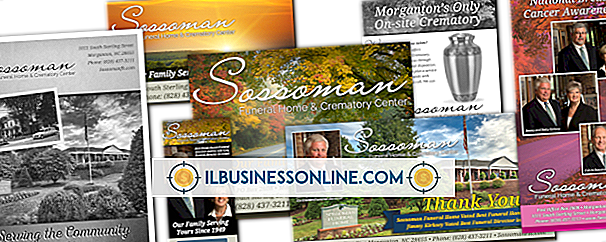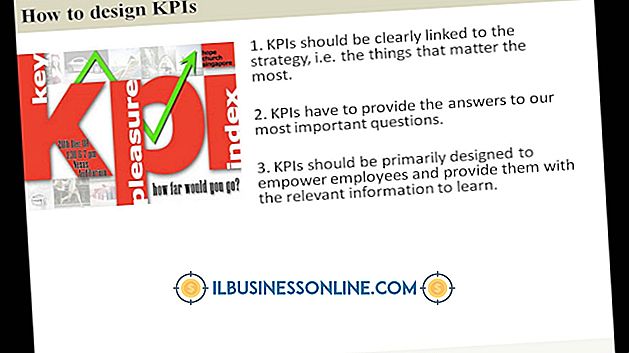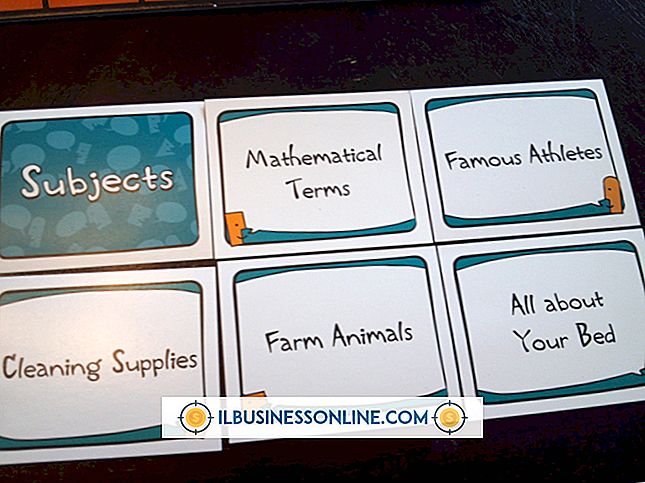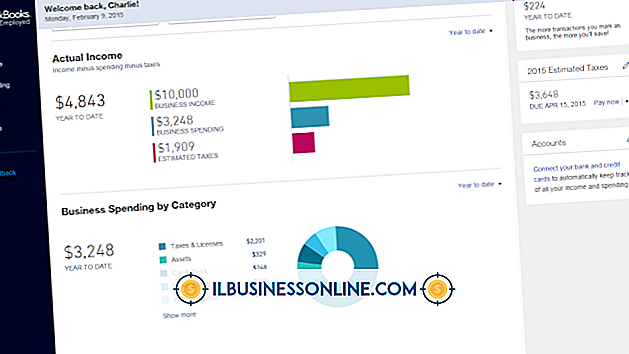วิธีในการปกป้องคอมพิวเตอร์

คอมพิวเตอร์ของคุณอาจเป็นสิ่งที่มีค่าที่สุดในสถานที่ตั้งธุรกิจของคุณ เช่นเดียวกับราคาแพงที่จะมาแทนที่ร่างกายคอมพิวเตอร์มีข้อมูลที่มีค่าและละเอียดอ่อน การปกป้องคอมพิวเตอร์ของคุณต้องการการปกป้องฮาร์ดแวร์ของคุณจากความเสียหายหรือการโจรกรรมปกป้องระบบคอมพิวเตอร์จากมัลแวร์และปกป้องข้อมูลที่มีค่าจากการเข้าถึงโดยบุคลากรที่ไม่ได้รับอนุญาตหรือถูกขโมยโดยพนักงานที่ไม่พอใจ อุปกรณ์ความปลอดภัยทางกายภาพซอฟต์แวร์ความปลอดภัยและขั้นตอนการป้องกันข้อมูลควรเป็นส่วนหนึ่งของแผนการรักษาความปลอดภัยคอมพิวเตอร์โดยรวมของคุณ (ดูข้อมูลอ้างอิง 1)
ไฟร์วอลล์
หากคุณใช้เราเตอร์ไร้สายอาจเป็นไฟร์วอลล์ฮาร์ดแวร์ แต่ก็ยังควรเปิดไฟร์วอลล์ Windows ของคุณด้วย ในการเปิดไฟร์วอลล์ Windows ให้คลิกปุ่ม "เริ่ม" Windows เลือก "แผงควบคุม" เลือก "ระบบและความปลอดภัย" และเลือก "ตรวจสอบสถานะไฟร์วอลล์" หาก Windows Firewall ปิดอยู่ให้เปิดใช้งาน
ติดตั้งซอฟต์แวร์ป้องกันไวรัส
มีความจำเป็นที่คอมพิวเตอร์ทุกเครื่องในธุรกิจของคุณมีซอฟต์แวร์รักษาความปลอดภัยติดตั้งเพื่อปกป้องจากรหัสที่เป็นอันตรายไม่ว่าคุณจะซื้อจากผู้จัดจำหน่ายที่ได้รับอนุญาต (คุณจะต้องมีใบอนุญาตในเชิงพาณิชย์) หรือใช้แพ็คเกจป้องกันไวรัสฟรี สิ่งจำเป็นด้านความปลอดภัย Microsoft Security Essentials ได้รับอนุญาตสำหรับธุรกิจขนาดเล็กที่มีคอมพิวเตอร์มากถึง 10 เครื่อง ในการรับมันไปที่หน้าดาวน์โหลด Microsoft Security Essentials (ดูทรัพยากร) คลิกลิงก์ "ดาวน์โหลด" และทำตามคำแนะนำบนหน้าจอ คุณอาจต้องการติดตั้งโปรแกรมป้องกันมัลแวร์เพิ่มเติมเช่น Ad-Aware โดย Lavasoft หรือ Spybot: Search & Destroy
อัพเดท
Windows และซอฟต์แวร์อื่น ๆ ทั้งหมดในระบบคอมพิวเตอร์ของคุณจำเป็นต้องได้รับการปรับปรุงอย่างสม่ำเสมอเพื่อแก้ไขข้อบกพร่องและกำจัดข้อบกพร่องด้านความปลอดภัย คุณสามารถตรวจสอบให้แน่ใจว่ามีการกำหนดตารางเวลาการอัปเดตอัตโนมัติของ Windows โดยคลิกปุ่ม "เริ่ม" ของ Windows เลือก "แผงควบคุม" เลือก "ระบบและความปลอดภัย" และคลิก "Windows Update" คลิก "เปลี่ยนการตั้งค่า" ทางด้านซ้ายและตั้งค่าการอัปเดตของคุณให้เป็นประจำ
การสำรองข้อมูล
สำรองข้อมูลของคุณเป็นประจำไม่ว่าจะด้วยตนเองหรือใช้ระบบสำรองข้อมูลอัตโนมัติ การสำรองข้อมูลสามารถคัดลอกไปยังฮาร์ดไดรฟ์ภายนอกหรือคุณสามารถสำรองข้อมูลลงในพื้นที่จัดเก็บข้อมูลบนเว็บโดยใช้บริการออนไลน์
ความเสียหายทางกายภาพ
ใช้แหล่งจ่ายไฟแบบต่อเนื่องเพื่อไม่ให้เกิดไฟดับ, สีน้ำตาล, สีน้ำตาลและหนามแหลมในระบบไฟฟ้าไม่เป็นอันตรายต่อระบบคอมพิวเตอร์ของคุณหรือทำให้ข้อมูลสูญหาย ให้ความรู้แก่เจ้าหน้าที่ในการไม่วางของเหลวแม่เหล็กหรือของร้อนในคอมพิวเตอร์หรือใกล้คอมพิวเตอร์ ตรวจสอบให้แน่ใจว่าพนักงานดูแลลูกค้าของคุณเข้าใจการป้องกันเหล่านี้ด้วย
การกำจัดที่ปลอดภัย
เมื่อทำการทิ้งคอมพิวเตอร์เก่าไดรฟ์หรือสื่อที่ถอดเข้าออกได้ตรวจสอบให้แน่ใจว่าข้อมูลทั้งหมดถูกทำลาย การลบไฟล์ไม่เพียงพอ คุณสามารถใช้ยูทิลิตี้เช็ดดิสก์พิเศษหรือทำลายดิสก์ได้ ฮาร์ดไดรฟ์สามารถถูกทำลายได้โดยการเจาะผ่านหลาย ๆ ที่ แผ่นดิสก์ออปติคัลสามารถทำลายได้ แฟลชไดรฟ์สามารถถูกบดหรือหักได้
ขโมยข้อมูล
การขโมยข้อมูลที่ละเอียดอ่อนเช่นข้อมูลทางการเงินรายละเอียดส่วนบุคคลของลูกค้าหรือรายละเอียดของผลิตภัณฑ์ที่อยู่ระหว่างการพัฒนาอาจเป็นหายนะสำหรับธุรกิจขนาดเล็ก ปกป้องข้อมูลของคุณด้วยรหัสผ่านป้องกันคอมพิวเตอร์และไฟล์สำคัญทั้งหมดของคุณ เปลี่ยนรหัสผ่านเริ่มต้นเสมอและอย่าให้รหัสผ่านของคุณกับใคร รักษาความปลอดภัยเครือข่าย Wi-Fi ของคุณเพื่อไม่ให้สามารถดักจับข้อมูลได้ ตรวจสอบให้แน่ใจว่าข้อความอีเมลใด ๆ ที่มีข้อมูลที่ละเอียดอ่อนไปยังผู้รับที่ต้องการเท่านั้น พิจารณาการปิดใช้งานหรือล็อคไดรฟ์ซีดีและพอร์ต USB ไม่ว่าจะด้วยยูทิลิตี้ซอฟต์แวร์หรือการล็อคฮาร์ดแวร์
การโจรกรรมฮาร์ดแวร์
คอมพิวเตอร์เดสก์ท็อปสร้างเป้าหมายที่ดึงดูดสำหรับผู้บุกรุกหรือพนักงานที่ไม่พอใจ เช่นเดียวกับการขโมยคอมพิวเตอร์ทั้งหมดโจรอาจนำสิ่งของชิ้นเล็ก ๆ เช่นเมาส์แป้นพิมพ์หรืออุปกรณ์ต่อพ่วงอื่น ๆ ฮาร์ดแวร์สามารถขโมยได้จากภายในตัวเครื่องคอมพิวเตอร์ - RAM มีขนาดเล็กง่ายต่อการซ่อนและสามารถขายได้เงินจำนวนมาก อุปกรณ์รักษาความปลอดภัยเช่นแท่นล็อคหรือเคสที่ล็อคได้สามารถช่วยป้องกันการโจรกรรมคอมพิวเตอร์ หากพนักงานของคุณจำเป็นต้องใช้แล็ปท็อปนอกสถานที่มีระบบสินค้าคงคลังเพื่อให้คุณรู้ว่าใครมีอะไรบ้างในเวลาใดก็ได้ การทำเครื่องหมายทรัพย์สินแท็กที่ล็อคได้และซอฟต์แวร์เช่น Theftguard หรือ Lojackforlaptops สามารถช่วยดึงคอมพิวเตอร์ที่สูญหายหรือถูกขโมยได้ ไม่ควรทิ้งกล่องและบรรจุภัณฑ์ไว้รอบนอกเพื่อโฆษณาอุปกรณ์ใหม่